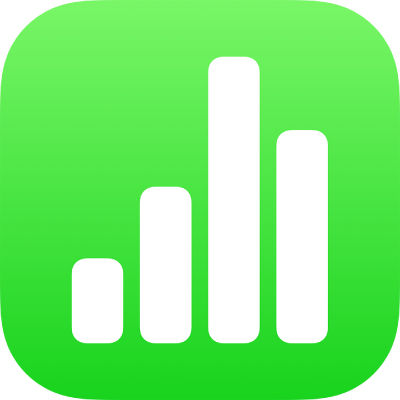
Procurar e substituir texto no Numbers no iPad
Pode procurar palavras específicas, frases, números e caracteres e substituir automaticamente os resultados de pesquisa com um novo conteúdo especificado por si. A pesquisa é aplicada a todo o texto visível nas tabelas, caixas de texto, formas e comentários de todas as folhas.
O Numbers pesquisa o resultado de uma fórmula, mas não pesquisa dentro de uma fórmula.
Procurar texto específico
Toque em
 e, em seguida, toque em Procurar.
e, em seguida, toque em Procurar.No campo de pesquisa, introduza a palavra ou frase que pretende encontrar.
As correspondências são destacadas à medida que introduz o texto. Pode tocar em
 para ocultar o teclado.
para ocultar o teclado.Para encontrar apenas palavras que correspondam às letras maiúsculas/minúsculas que especifica ou para restringir os resultados de pesquisa a palavras inteiras que insira, toque em
 à esquerda do campo de pesquisa e, em seguida, ative a opção “Respeitar maiúsculas/minúsculas” e “Palavras inteiras”.
à esquerda do campo de pesquisa e, em seguida, ative a opção “Respeitar maiúsculas/minúsculas” e “Palavras inteiras”.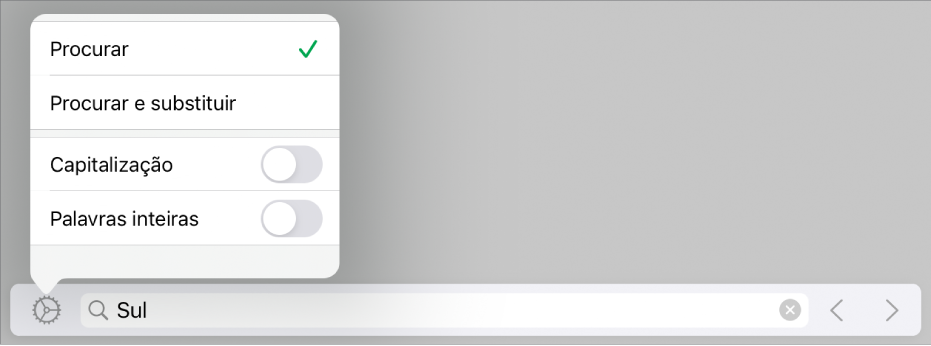
Clique nas setas para encontrar a correspondência anterior ou seguinte.
Toque em qualquer ponto na folha para fechar os resultados da pesquisa.
Ao pesquisar um valor, as correspondências só têm em conta o valor apresentado numa célula de tabela, não o valor subjacente ou a fórmula. Por exemplo, se estiver à procura de “1/2”, ao pesquisar “0,5” não terá nenhuma correspondência.
Substituir o texto encontrado
Toque em
 e, em seguida, toque em Procurar.
e, em seguida, toque em Procurar.Toque em
 à esquerda do campo de texto e, em seguida, toque em “Procurar e substituir”.
à esquerda do campo de texto e, em seguida, toque em “Procurar e substituir”.Também pode selecionar outras opções, tais como “Respeitar maiúsculas/minúsculas” e “Palavras inteiras”, para aperfeiçoar a sua pesquisa.
Introduza uma palavra ou frase no primeiro campo.
As correspondências são destacadas à medida que introduz o texto. A primeira correspondência é selecionada e destacada a amarelo.
Introduza a palavra ou frase de substituição no segundo campo.
Importante: se deixar em branco o segundo campo, todas as ocorrências do texto são apagadas quando substituir o texto encontrado.
Rever e alterar as correspondências de texto:
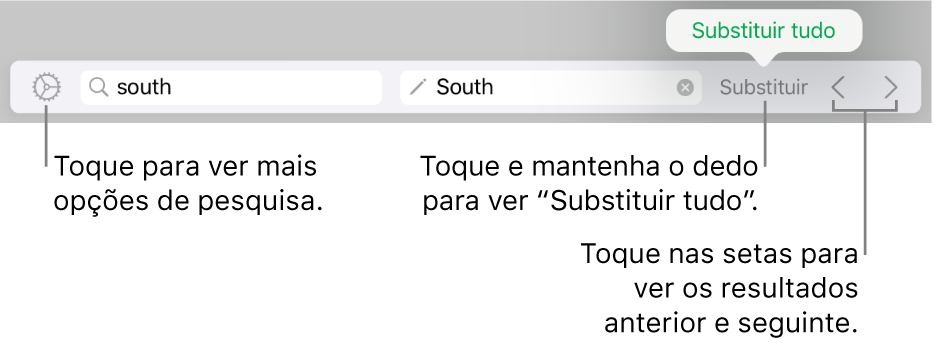
Ir para a correspondência anterior ou seguinte sem fazer nenhuma alteração: toque nas setas.
Substituir o resultado selecionado: toque em Substituir.
Substituir todas as correspondências de texto pelo texto de substituição: toque e mantenha o dedo sobre Substituir e, em seguida, toque em “Substituir tudo”.
Numa célula de tabela, substituir um valor da tabela atualiza o valor apresentado e o valor subjacente. Por exemplo, se substituir “1/2” por “1/3”, o valor subjacente muda de “0,5” para “0,333333”.
Não é possível substituir o texto correspondente nas células de tabela que contêm uma fórmula.